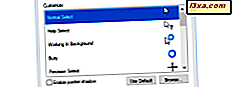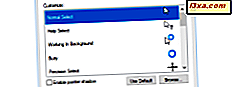
Muitos usuários não gostam do ponteiro do mouse normal disponível no Windows. Alguns dizem que é muito pequeno, outros dizem que é muito simples e irreconhecível e querem que seja mais "vivo". Então, neste ponto, você está se perguntando: é possível alterar o ponteiro do mouse no Windows 10? A resposta é sim! Neste artigo, mostraremos duas formas de alterar o tamanho e a cor do ponteiro do mouse no Windows 10, usando as opções padrão incorporadas no sistema operacional:
Como alterar o tamanho e a cor do ponteiro do mouse no Painel de Controle
Um método é executar essa personalização no Painel de Controle . Uma maneira de abri-lo é clicar com o botão direito do mouse (ou mantenha pressionado) no botão Iniciar no Windows 10 e, em seguida, clicar ou tocar no Painel de Controle . Você pode aprender todas as maneiras de abrir o Painel de Controle, deste artigo: 8 Maneiras de iniciar o Painel de Controle no Windows 10.
Na janela do Painel de Controle, abra a seção Facilidade de Acesso .

Na facilidade de acesso, clique ou toque no link "Alterar como o mouse funciona" para abrir a janela de personalização do cursor do mouse.

Em seguida, uma janela chamada "Tornar o mouse mais fácil de usar" será aberta. Aqui você pode encontrar uma série de opções de mouse que podem ser personalizadas, começando com a cor (preto ou branco) e o tamanho dos ponteiros do mouse. Olhe para a seção Ponteiros do mouse para encontrá-los.

Na seção Ponteiros do mouse, você pode escolher entre três cores de cursor diferentes e de três tamanhos diferentes para cada cor. O terceiro tem um efeito inversor que muda a cor do mouse dependendo da cor que você está passando. Escolha o tamanho e cor que você deseja usar e clique ou toque em OK para aplicar suas alterações.
Como alterar o tamanho e a cor do ponteiro do mouse no aplicativo Configurações
Um segundo método que funciona melhor, especialmente em dispositivos com toque, é usar o aplicativo Configurações no Windows 10. A maneira mais rápida de abrir a janela Configurações é simplesmente pressionando a combinação de teclas Windows + I. Você pode encontrar outros métodos, neste guia: 9 Maneiras de abrir o aplicativo Configurações no Windows 10. Quando a janela aparecer, clique ou toque na seção Facilidade de Acesso .

Na coluna esquerda da facilidade de acesso, clique ou toque no mouse. No lado direito da janela, você verá três seções: tamanho do ponteiro, cor do ponteiro e teclas do mouse. Os dois primeiros permitem combinar o tamanho do ponteiro do mouse e a cor das três opções disponíveis para cada seção.

Selecione o tamanho e a cor do ponteiro que você deseja usar. Depois de concluir suas seleções, você poderá fechar as Configurações à medida que elas forem aplicadas imediatamente sem pressionar nenhum botão Salvar .
Conclusão
O ponteiro do mouse é uma das coisas que você sempre verá na sua área de trabalho do Windows. É por isso que você deve personalizar seu tamanho e cor para poder vê-lo facilmente na tela. E, como você viu neste artigo, fazer isso no Windows 10 é um processo simples, que pode ser executado no painel de controle antigo ou no aplicativo Configurações mais recente.